Bagaimana untuk Membaiki Kesalahan Umum Berlebihan
Overwatch adalah salah satu penembak yang paling popular pada hari ini tetapi ia adalah salah untuk mengatakan bahawa permainan itu sendiri tidak kereta. Terdapat banyak masalah yang mengelilingi permainan dari awal dan beberapa pemain berjuang dengan melancarkan permainan.

Mesej Ralat Umum 0xE0010160 muncul selepas melancarkan permainan dan ia menghalang pengguna daripada bermain sama sekali. Ralat sering muncul selepas permainan telah dikemas kini. Sesetengah pengguna melaporkan bahawa memulakan semula komputer berfungsi buat sementara tetapi ia bukan penyelesaian yang berdaya maju kerana kesilapan itu kembali tidak lama lagi. Ikuti langkah yang telah kami sediakan untuk menyelesaikan masalah dengan mudah!
Apa yang Menyebabkan Ralat Umum Berlebihan?
Kesalahan ini kebanyakannya disebabkan oleh pemandu kad grafik lama dan ketinggalan zaman. NVIDIA bahkan bergegas untuk menerbitkan pemandu pemasang terkini yang sepatutnya menyelesaikan masalah dengan Overwatch. Masalah lain permainan boleh berjalan dan memaparkan Kesilapan Umum kehabisan memori fail paging.
Akhirnya, pilihan Pengoptimuman Fullscreen dari Properties nampaknya mengganggu permainan jadi pastikan anda mematikannya!
Kemas kini Pemandu Grafik Anda
Ini adalah isu yang mengukuhkan mengenai keserasian antara pemandu permainan dan grafik semasa. NVIDIA cepat melepaskan pemandu yang dapat menyelesaikan masalah dengan mudah dan mereka dirujuk sebagai pemandu hotfix. Bagaimanapun, masalah itu sepatutnya hilang sebaik sahaja mengemaskini pemacu grafik anda!
- Klik menu Mula di bahagian kiri bawah skrin, ketik "Pengurus Peranti" selepas itu, dan pilihnya dari senarai hasil yang tersedia dengan hanya mengklik yang pertama.
- Anda juga boleh menekan gabungan Windows Key + R untuk memaparkan kotak dialog Run. Ketik "devmgmt.msc" dalam kotak dialog dan klik OK untuk menjalankannya.
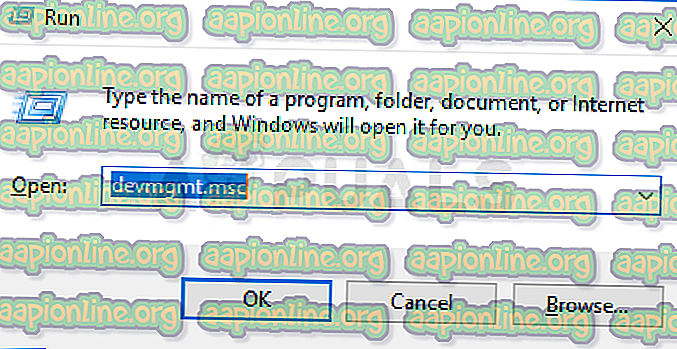
- Oleh kerana pemacu kad video yang anda mahu kemas kini pada komputer anda, klik cengkeraman di sebelah bahagian penyesuai Paparan, klik kanan pada kad grafik anda dan pilih Pilihan Peranti Uninstall.
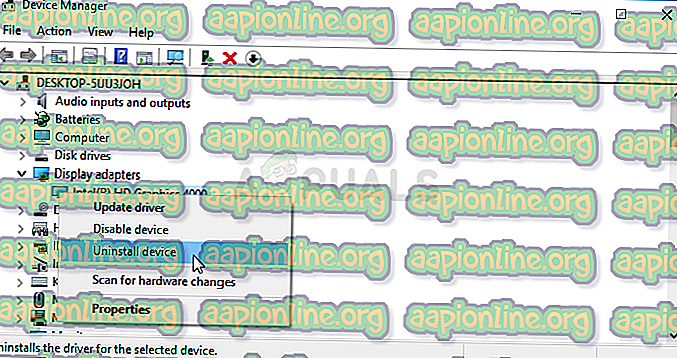
- Sahkan mana-mana dialog atau gesaan yang mungkin meminta anda mengesahkan penyingkiran pemandu peranti grafik semasa dan tunggu proses selesai.
- Cari pemandu kad grafik anda di laman web pengeluar kad dan ikuti arahan mereka yang sepatutnya tersedia di laman web ini. Simpan fail pemasangan pada komputer anda dan jalankan executable dari sana. Komputer anda boleh dimulakan semula beberapa kali semasa pemasangan.
- Semak untuk melihat jika mesej Ralat Umum 0xE0010160 muncul selepas melancarkan permainan.
Pemandu Nvidia - Klik Sini !
Pemacu AMD - Klik Sini !
Nota : Jika anda berada di Windows 10, pemandu terbaru hampir selalu dipasang bersama-sama dengan kemas kini Windows lain supaya pastikan anda menyimpan OS komputer anda sehingga kini. Kemas kini Windows dijalankan secara automatik pada Windows 10 tetapi anda boleh menyemak kemas kini secara manual dan memasangnya dengan segera jika anda berjaya mencarinya.
Meningkatkan Saiz Fail Paging
Senario di atas diiktiraf secara meluas oleh komuniti permainan tetapi masalah ini agak sukar untuk diselesaikan. Walaupun anda mempunyai driver grafik NVIDIA yang terkini yang sepatutnya menyelesaikan masalah, permainan mungkin memerlukan beberapa ruang fail tambahan yang akan digunakan jika kehabisan RAM.
- Klik kanan pada kemasukan PC ini yang biasanya boleh didapati di Desktop anda atau dalam Explorer File anda. Mencarinya dalam menu Mula juga baik. Pilih pilihan Properties.
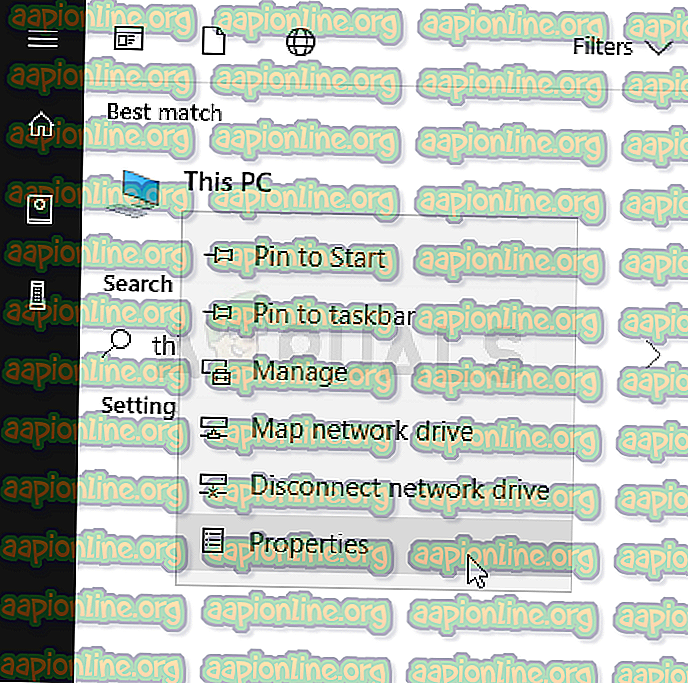
- Klik pada butang "Tetapan sistem lanjutan" di sebelah kanan tetingkap dan navigasi ke tab Lanjutan. Di bawah bahagian Prestasi, klik pada Tetapan dan navigasi ke tab Advanced pada tetingkap ini.
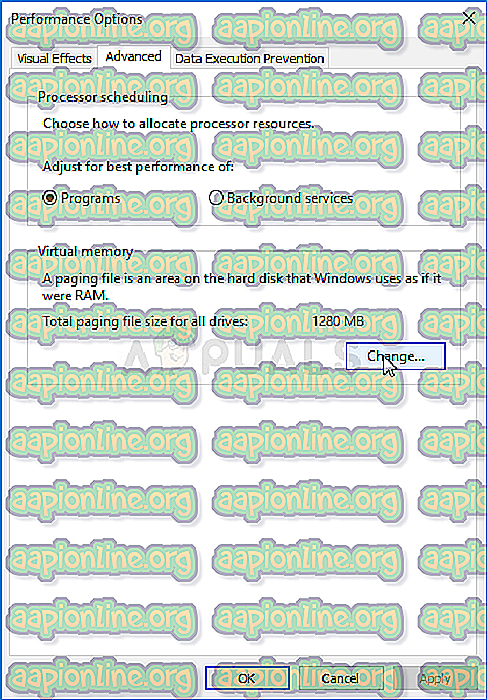
- Di bawah bahagian memori Maya, klik pada Perubahan. Sekiranya kotak semak bersebelahan dengan "Secara automatik menguruskan saiz fail paging untuk semua pemacu" pilihan dipilih, nyahtanda dan pilih partition atau drive di mana anda ingin menyimpan memori fail paging.
- Setelah anda memilih cakera yang betul, klik pada butang radio bersebelahan dengan saiz tersuai dan pilih saiz Awal dan Maksimum. Peraturan ibu jari untuk menyelesaikan masalah dengan ralat ini adalah untuk memperuntukkan dua gigabyte tambahan daripada yang anda sudah gunakan.
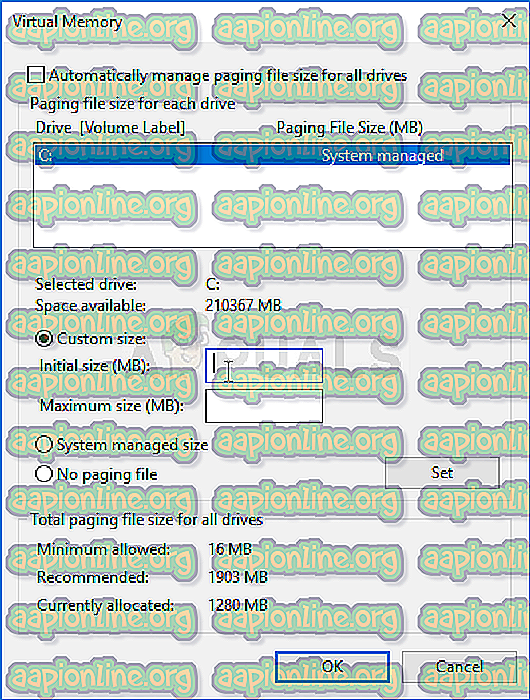
- Pastikan anda menetapkan saiz awal dan maksimum dengan nilai yang sama untuk mengelakkan perubahan besar. Semak untuk melihat apakah Ralat Umum Overwatch 0xE0010160 masih muncul selepas melancarkan permainan!
Lumpuhkan Pengoptimuman skrin penuh untuk melayari overwatch dan overwatch
Tetapan ini nampaknya mengganggu permainan dan kaedah ini sangat dipuji di kalangan pemain Overwatch yang berjaya menyelesaikan masalah itu hanya dengan melakukan set langkah-langkah di bawah!
- Mulakan Steam dengan mengklik dua kali ikonnya pada Desktop atau dengan mencarinya dalam menu Mula. Beralih ke tab Perpustakaan dalam tetingkap Steam dengan mencari tab Perpustakaan di bahagian atas tetingkap, dan cari Overwatch dalam senarai permainan yang anda miliki di perpustakaan anda.
- Klik kanan pada entrinya dan pilih Properties. Navigasi ke tab Fail Tempatan dan pilih Layari Templat Templat.
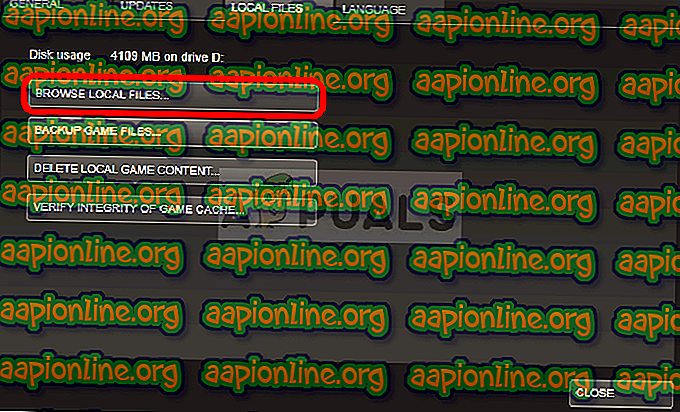
- Sekiranya anda mempunyai satu lagi versi Overwatch, anda masih boleh mencari folder pemasangan permainan secara manual. Cara paling mudah ialah klik kanan pintasan permainan di Desktop atau di mana sahaja dan pilih Buka lokasi fail dari menu.
- Bagaimanapun, sebaik sahaja di dalam folder, klik kanan kedua-dua executable Overwatch dan Overwatch Launcher dan pilih Properties. Navigasi ke tab Keserasian dalam tetingkap Properties dan tandakan kotak di sebelah pilihan "Lumpuhkan Pengoptimuman Skrin Penuh".
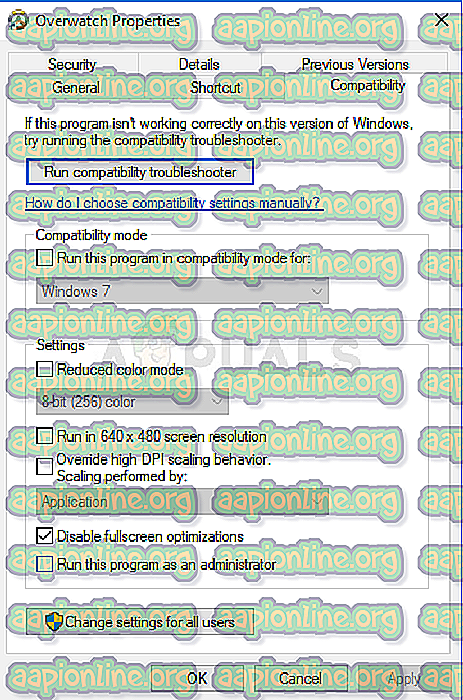
- Semak untuk melihat sama ada Ralat Umum Berpasangan masih muncul!



